Inleiding
Dit document beschrijft hoe u het traceerproces van Cisco Unified Communications Manager (CUCM/CallManager) kunt gebruiken.
Voorwaarden
Vereisten
Cisco raadt kennis van de volgende onderwerpen aan:
- Real-time Monitoring Tool (RTMT)-toepassing
- Gedetailleerde tracering voor de CallManager-service
- Gedetailleerde overtrekken voor de CTI-Manager (Computer-Telephony Integration) service
Opmerking: u moet een geregistreerde Cisco-client zijn om deze tools te kunnen gebruiken.
Gebruikte componenten
De informatie in dit document is gebaseerd op CUCM 11.X en latere versies.
De informatie in dit document is gebaseerd op de apparaten in een specifieke laboratoriumomgeving. Alle apparaten die in dit document worden beschreven, hadden een opgeschoonde (standaard)configuratie. Als uw netwerk live is, moet u zorgen dat u de potentiële impact van elke opdracht begrijpt.
Achtergrondinformatie
Als u met een TAC-engineer (Technical Assistance Engineer) werkt aan een communicatie Manager probleem, moet u CUCM-sporen verzamelen. Dit kan een taak zijn die je niet vaak doet of nooit eerder hebt gedaan.
In dit scenario, lost u een vraag problemen op die niet is geregistreerd alhoewel de CUCM-zijconfiguratie correct lijkt te zijn. De beheerder ontvangt een alarmbericht voor elke oproep die niet is opgenomen, zodat de TAC engineer u heeft gevraagd om de kwestie te reproduceren en gedetailleerde CallManager-sporen, gedetailleerde CTI Manager-sporen en gebeurtenisviewer-logboeken te verzamelen van de CUCM-kant. Deze logboeken vangen de vraag signalerende gebeurtenissen, de CTI- berichten die met de server worden uitgewisseld die de vraag registreert, en het alarm van de vraag die niet werd geregistreerd.
U voltooit deze taak als volgt:
- Installeer de RTMT-toepassing.
- Gedetailleerde overtrekken voor de CallManager-service configureren of bevestigen
- Gedetailleerde overtrekken voor de CTI Manager service configureren of bevestigen
- Reproductie het probleem en neem notities
- Verzamel de gevraagde sporen
- Controleer de dekking van overtrekken van bestanden
- Hang een traceringspakket aan uw serviceaanvraag
Installeer de RTMT-toepassing
In CUCM wordt de RTMT-toepassing gebruikt om voor de meeste soorten problemen sporen te verzamelen. Elke grote en kleine versie van CUCM heeft een gekoppelde versie van de RTMT applicatie. Als u op uw pc geen Unified RTMT-programmagroep ziet onder Start > Programma's > Cisco, of als de RTMT-versie niet overeenkomt met uw CUCM-cluster, moet u de RTMT-tool voor uw CUCM-versie installeren voordat u verder gaat.
- Log in op de Cisco Unified CM-beheerpagina.
- Kies Toepassing > Plugins.
- Klik op Zoeken.
- Klik op de koppeling Downloaden voor de Cisco Unified Real-Time Monitoring Tool - Windows-plug-in.
- Sla het bestand CcmServRtmtPlugin.exe op.
- Voer CcmServRtmtPlugin.exe uit.
- Volg de aanwijzingen van de installatiewizard van InstallAnywhere, accepteer de Licentieovereenkomst en installeer deze op de standaardmaplocatie. Als u een oude versie van RTMT had geïnstalleerd, geeft de installatiewizard u de opdracht om de oude versie te verwijderen voordat u verdergaat.
- Kies Start > Programma's > Cisco > Unified RTMT en start de Cisco Unified Real-Time Monitoring Tool.
- Voer in het venster Real-Time Monitoring Tool Login het IP-adres in voor uw CUCM Publisher.
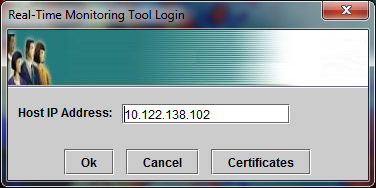
- Klik in het venster Certificaat toevoegen aan Trust Store op Aanvaard.
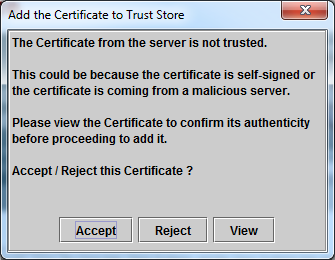
- Voer in het venster Verificatie vereist dezelfde gebruikersnaam en hetzelfde wachtwoord in als u doet om u aan te melden bij de CUCM-beheerpagina.
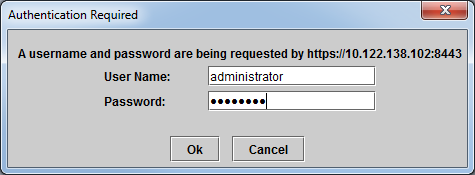
Als u niet kunt inloggen, voegt u de Realtime- en TraceCollection-rechten toe aan uw gebruikersaccount of gebruikt u de toepassingsbeheerdersaccount die is gemaakt toen het systeem is geïnstalleerd. Probeer het opnieuw.
- De toepassing wordt geopend en u kunt een venster Configuratie selecteren zien. Klik op OK om de standaardconfiguratie te selecteren.
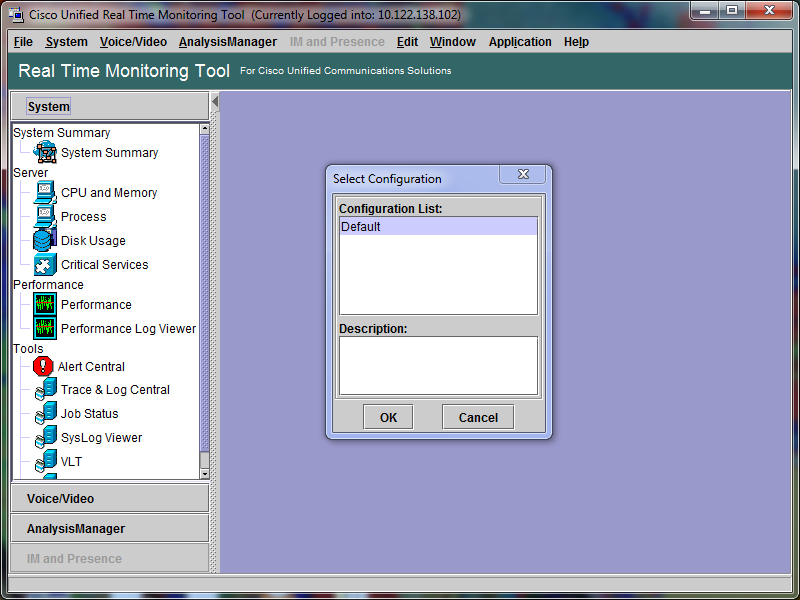
De overzichtspagina van het systeem wordt geopend.
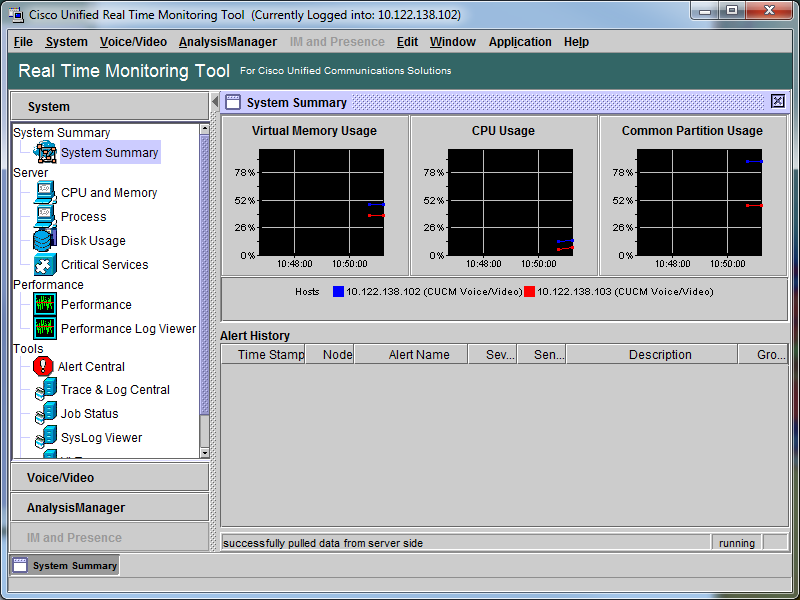
U hebt nu geverifieerd dat RTMT is geïnstalleerd, en dat u kunt inloggen op uw CUCM-cluster met de tool.
Gedetailleerde tracering voor de CallManager-service configureren of bevestigen
In CUCM 9.X en hoger wordt gedetailleerde overtrekken standaard ingeschakeld voor de CallManager-service. Bevestig voordat u verdergaat dat gedetailleerde overtrekken nog steeds is geconfigureerd. Als dit niet het geval is, configureer dan de applicatie.
- Log in op de pagina Cisco Unified Servicability.
- Kies Overtrekken > Configuratie.
- Kies de CUCM Publisher in de vervolgkeuzelijst Server en klik op Ga.
- Kies CM Services in de vervolgkeuzelijst Servicegroep en klik op Ga.
- Kies Cisco CallManager in de vervolgkeuzelijst Service en klik op Ga.
- Het systeem is ingesteld voor de standaard gedetailleerde overtrek, zoals in deze afbeelding wordt weergegeven:
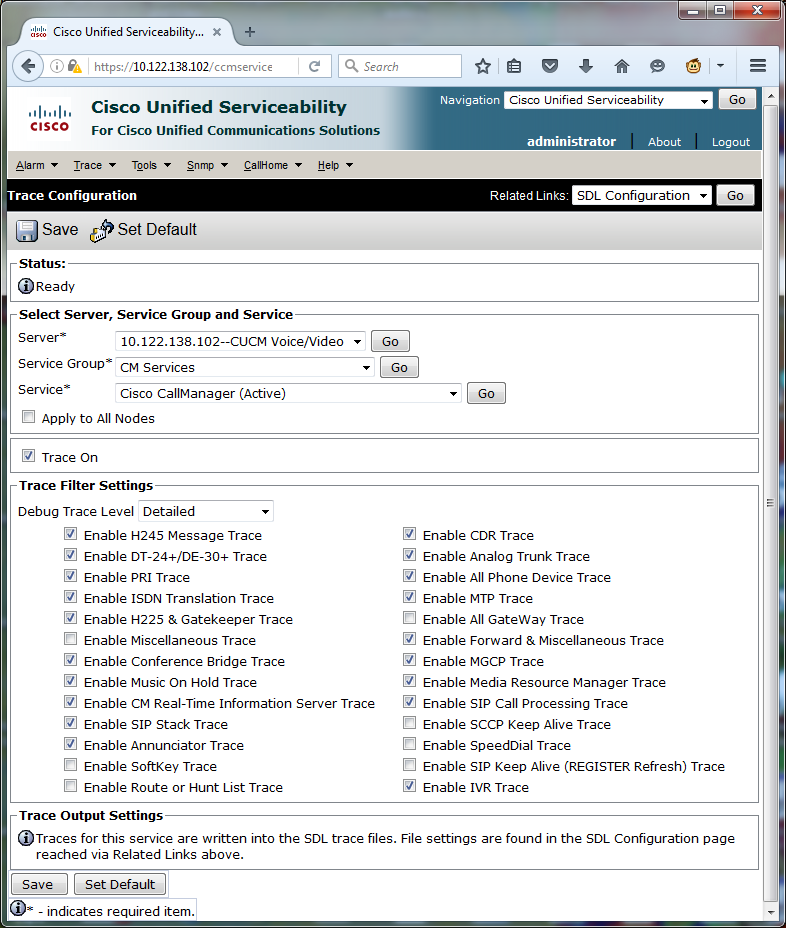
- Trace On is ingeschakeld.
- Het Debug Trace Level is ingesteld op Gedetailleerd.
- Alle traceerfilters zijn ingeschakeld, met uitzondering van:
- Diverse sporen inschakelen
- SoftKey-tracering inschakelen
- Route- of jachtlijsttracering inschakelen
- Alle gatewaysporen inschakelen
- SCCP levendig spoor behouden inschakelen
- Snelheidsnelkiezer inschakelen
- Overtrek inschakelen SIP Keep Alive (REGISTER Refresh)
- Als het systeem niet is geconfigureerd met ten minste de standaard gedetailleerde overtrekinstellingen, en als u CUCM 9.x of hoger gebruikt:
- Klik op Standaard instellen. Hiermee wordt de standaardinstellingen voor de overtrek van deze service hersteld.
- Kies Toepassen op alle knooppunten.
- Klik op Save (Opslaan).
- Bevestig de configuratie van overtrekken op de andere servers in het cluster.
Als u een eerdere versie van CUCM gebruikt, moet u uw overtrek-instellingen handmatig configureren om aan de illustratie te voldoen. Met de knop Standaard instellen op eerdere versies wordt het Debug Trace-niveau ingesteld op Fout, en niet op de knop Gedetailleerd.
Gedetailleerde tracering voor de CTI Manager-service configureren of bevestigen
In CUCM 9.X en hoger wordt gedetailleerde overtrekken standaard ook ingeschakeld voor de CTI Manager service. Alvorens u verder gaat, bevestig of vorm deze capaciteit.
- Meld u aan bij de pagina Cisco Unified Servicability.
- Kies Overtrekken > Configuratie.
- Kies de CUCM Publisher in de vervolgkeuzelijst Server en klik op Ga.
- Kies CM Services in de vervolgkeuzelijst Servicegroep en klik op Ga.
- Kies Cisco CallManager in de vervolgkeuzelijst Service en klik op Ga.
Het systeem is ingesteld voor de standaard gedetailleerde overtrek, zoals in deze afbeelding wordt weergegeven:
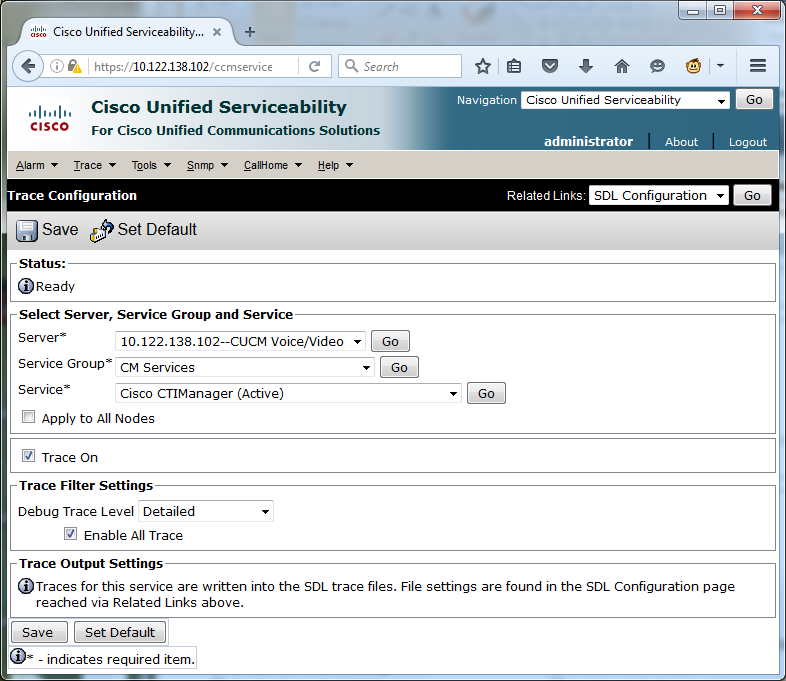
- Trace On is ingeschakeld.
- Het Debug Trace Level is ingesteld op Gedetailleerd.
- All Trace inschakelen is ingeschakeld.
6. Als deze instellingen zijn gewijzigd en u CUCM versie 9.x of hoger gebruikt:
- Klik op Standaard instellen om de standaardinstellingen voor overtrekken van de configuratie te herstellen.
- Schakel het selectievakje Toepassen op alle knooppunten in.
- Klik op Save (Opslaan).
7. Bevestig de configuratie van overtrekken op de andere servers in het cluster.
Net als bij de CallManager-instellingen voor overtrekken, moet u, als u een eerdere versie van CUCM gebruikt, handmatig uw overtrek-instellingen configureren zodat deze overeenkomen met de instellingen in de vorige afbeelding. Klik op Standaard instellen op eerdere versies als u het Debug Trace-niveau wilt instellen op Fout.
Opmerking: Maar hoe zit het met de logboeken van de Event Viewer? U hoeft de debug-niveaus niet te wijzigen voor de Event Viewer, Application logs of de Event Viewer, noch voor de System logs. U moet doorgaan met het reproduceren van het probleem.
De uitgifte reproduceren en opmerkingen maken
In dit scenario kunt u testoproepen plaatsen om een fout te genereren. Het helpt de TAC Engineer om de aanroep te analyseren als je informatie geeft over de set van sporen die geen informatie hebben over de testaanroepen. Ook riskeer je het verzamelen van gegevens voor het verkeerde tijdskader en als dat gebeurt, moet je opnieuw beginnen.
Registreer voor elke testoproep de volgende gegevens:
- Het telefoonnummer van het feest dat belde.
- Het opbelnummer.
- De tijd van het vraagbegin.
- De tijd van het vraageind.
- Tijd en beschrijving voor eventuele problemen die u tijdens de oproep ondervond
Aangezien CUCM-sporen zeer lang kunnen zijn, heeft TAC deze gespreksdetails nodig om uw testoproepen in de gegevens te vinden.
Verzamel de gevraagde sporen
Nadat het probleem is gereproduceerd, verzamelt u onmiddellijk de door TAC gevraagde sporen. Als u dat wel doet, worden de bestanden niet overschreven voordat u ze kunt verzamelen.
In dit scenario, moet u CallManager sporen, CTI Manager sporen, en alle logboeken van de Kijker van de Gebeurtenis verzamelen. Tenzij TAC u andere instructies heeft gegeven, moet u die bestanden van alle servers verzamelen voor de volledige tijdschaal die uw testoproep of oproepen dekt. Dit voorkomt het verloren gaan van sporen van een server waarvan u niet wist dat deze deel uitmaakte van de call flow.
- Start de RTMT.
- Maak verbinding met het IP-adres van uw CUCM Publisher.
- Log in met dezelfde referenties die u gebruikt voor de webpagina CUCM-beheer.
- Kies Systeem > Gereedschappen > Trace & Log Central.
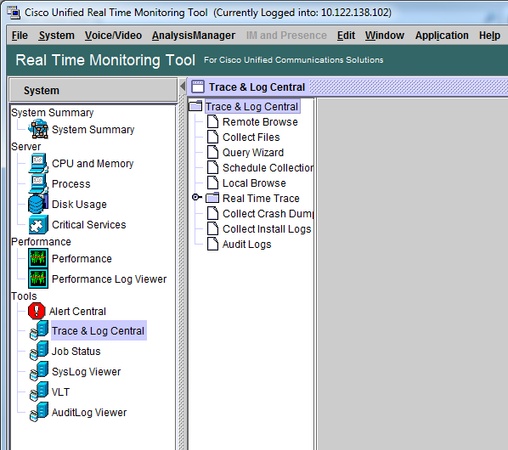
- Dubbelklik op Bestanden verzamelen. Het venster Bestanden verzamelen wordt geopend om UCM-services/toepassingen te selecteren.
- In Selecteer UCM-services/toepassingen klikt u op het aanvinkvakje in de kolom Alle servers voor:
- Cisco CTIM Manager
- Cisco CallManager
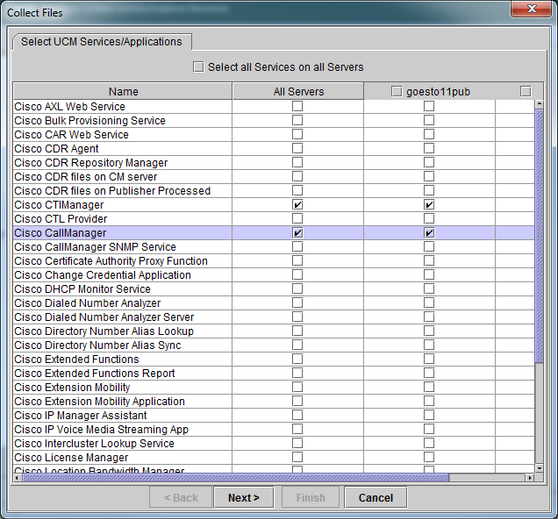
- Klik op Next (Volgende). Het venster Bestanden verzamelen wordt weergegeven en u kunt kiezen uit systeemservices/toepassingen.
- In Selecteer Systeemservices/toepassingen klikt u op het aanvinkvakje in de kolom Alle servers voor:
- Logboeken – Toepassingslogboek
- Logboeken – Systeemlogboek
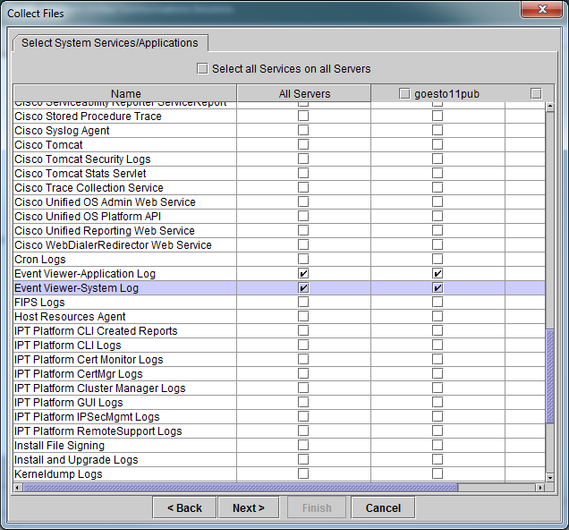
- Klik op Next (Volgende). Het venster Bestanden verzamelen gaat verder naar het scherm Opties bestand verzamelen.
- Configureer de verzameltijd:
- Aangezien u tijdstempels voor uw testgesprek(en) hebt, klikt u op de radioknop Absolute Bereik.
- Kies in de vervolgkeuzelijst Vanaf datum/tijd de tijd van één minuut voor uw eerste testgesprek.
- Kies in de vervolgkeuzelijst Naar datum/tijd de tijd van één minuut na uw laatste testgesprek.
- Configureer de opties van het downloadbestand.
- Klik op Bladeren om uw Download File Directory te configureren en specificeer een nieuwe map voor elke verzameling overtrekken van bestanden. Bijvoorbeeld, wanneer u deze bestanden wilt downloaden naar Desktop\TAC\callrectest01. Sporen voor een latere test kunnen naar Desktop\TAC\callrectest02 gaan. Dit houdt de verzamelde bestandssets voor elke probleem reproductie georganiseerd en gescheiden.
- Laat alle andere instellingen op de standaardinstellingen staan.
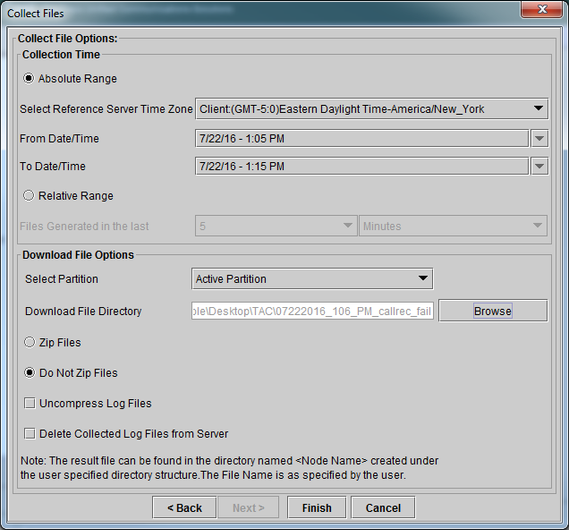
- Klik op Finish (Voltooien).
Het venster Bestanden verzamelen wordt bijgewerkt met de status van de sporenverzameling. Terwijl het verzamelen van overtrekken verdergaat, kunt u zien dat een knop Annuleren beschikbaar is. Wanneer de collectie is voltooid, wordt de knop Annuleren grijs weergegeven.
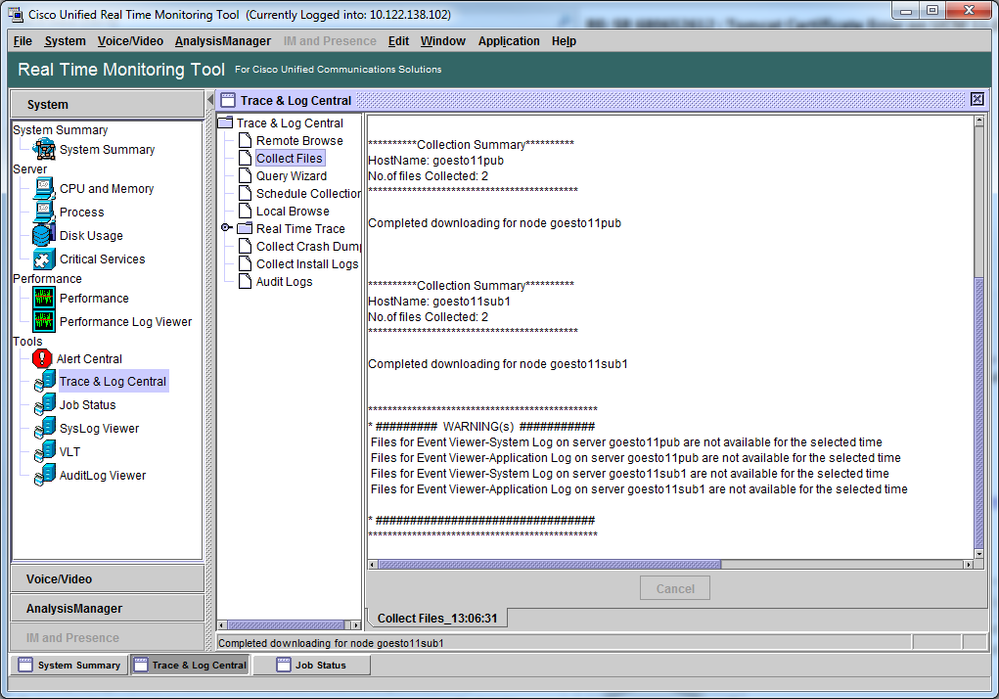
Controleer de dekking van overtrekbestanden
Bekijk de bestanden die u hebt verzameld om er zeker van te zijn dat ze het tijdkader van het probleem dekken. De eenvoudigste manier om dit te doen is door het bekijken van de TraceCollectionResult*.xml bestanden.
Wanneer RTMT een set bestanden verzamelt, schrijft het een TraceCollectionResult*.xml bestand naar de downloadmap voor elke server waarvan het gegevens verzamelt. U kunt deze bestanden zien samen met submappen voor elke CUCM-server. In de TraceCollectionResult*.xml-bestanden staat welke bestanden met succes zijn gedownload van elke server. De subdirectory's bevatten de feitelijke overtrek- en logbestanden.
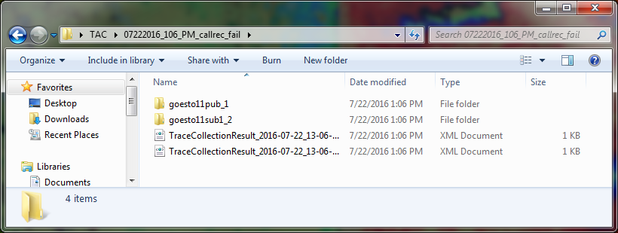
Open elk TraceCollectionResult-bestand en controleer of de gewijzigde datum voor het genoemde bestand of bestanden wordt toegewezen aan de datum en tijdschaal voor uw traceerverzameling. Als de spoordossiers niet konden worden verzameld, bijvoorbeeld, zijn zij beschreven, dan worden zij verloren.
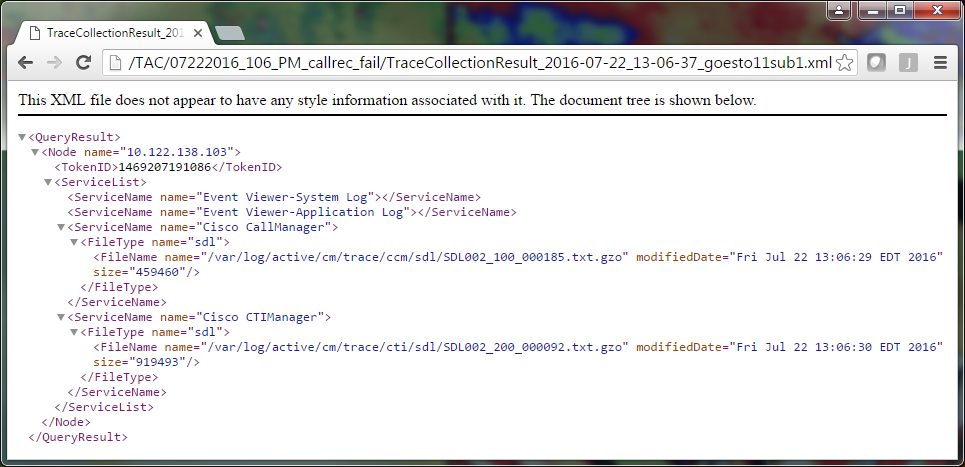
Als u bekend bent met eerdere versies van CUCM, verschilt deze versie in die zin dat de sporen van Cisco CallManager één enkele reeks SDL*-sporen zijn, niet een reeks SDL*-sporen en een reeks ccm*-sporen. Dit komt doordat in CUCM 9.X en hoger sporen zijn verweven in een enkele set bestanden, wat de analyse makkelijker maakt. Het zelfde is waar voor de dienst van Cisco CTI Manager. In plaats van de SDL*-sporen en de cti*-sporen, bevinden alle gegevens zich in de SDL*-sporen voor die service.
Ophalen van sporen kan meestal worden vermeden als u sporen verzamelt direct na een reproductie van het probleem.
Opmerking: De TraceCollectionResult*.xml-bestanden bevatten gewoon een lijst met bestanden die succesvol zijn verzameld bij elke CUCM-server. TAC moet de feitelijke overtrek- en logbestanden die zijn verzameld, bekijken.
Hang een traceringspakket aan uw serviceaanvraag
Nu u een volledige reeks sporen voor uw kwestie reproductievraag hebt, moet u hen naar uw TAC ingenieur verzenden.
Toen u de overtrekken hebt gedownload, hebt u een nieuwe map met downloadbestanden opgegeven. Deze map bevat nu alle log- en traceerbestanden, evenals de TraceCollectionResult*.xml-bestanden. TAC vereist dat u alle inhoud van de downloadmap, niet slechts een of twee bestanden.
Om dit eenvoudig te maken, uploadt u één zip-bestand met de tool Case File Uploader:
- Comprimeer de gehele downloadmap naar één .zip-archiefbestand.
- Blader naar de Support Case Manager.
U wordt doorgestuurd naar een inlogpagina. Log in met uw CCO gebruikersnaam en wachtwoord.
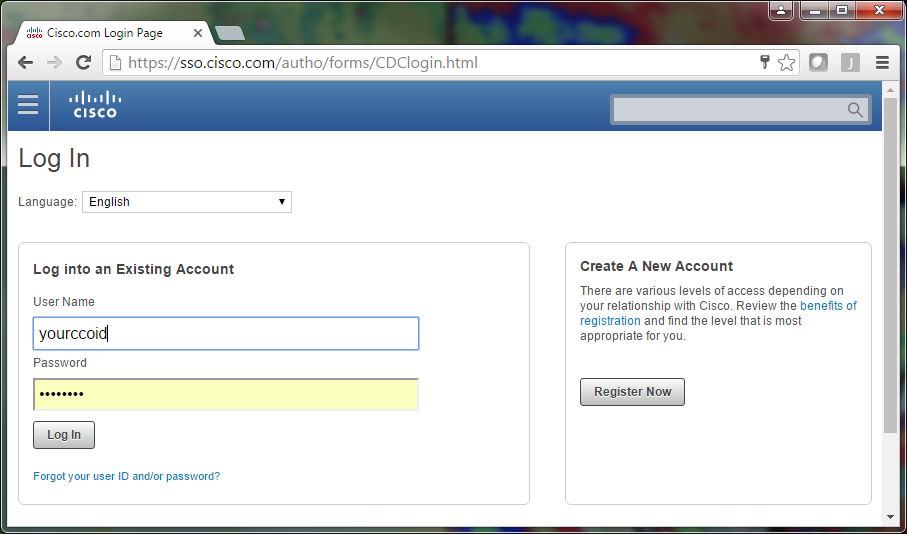
Dit brengt u naar de Case File Uploader tool.
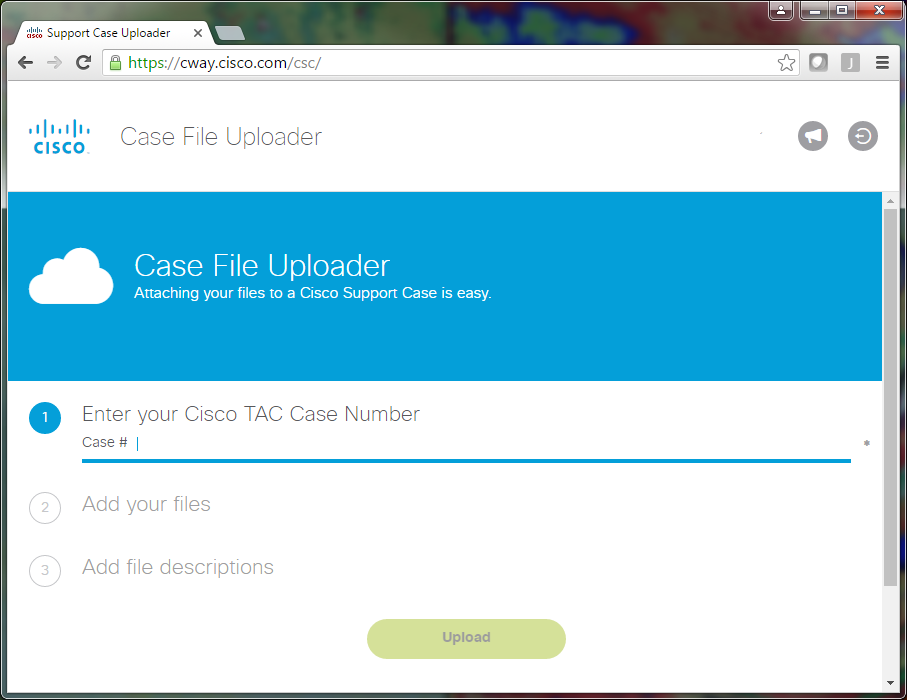
- Voer het nummer van uw serviceaanvraag in.
- Voeg je .zip bestand toe.
- Voeg een bestandsbeschrijving toe voor uw TAC engineer. Dit is een goede gelegenheid om uw probleem reproductie notities te communiceren.
- Klik op Upload. Het hulpprogramma Case File Uploader toont de uploadstatus. Wacht tot het uploaden is voltooid.
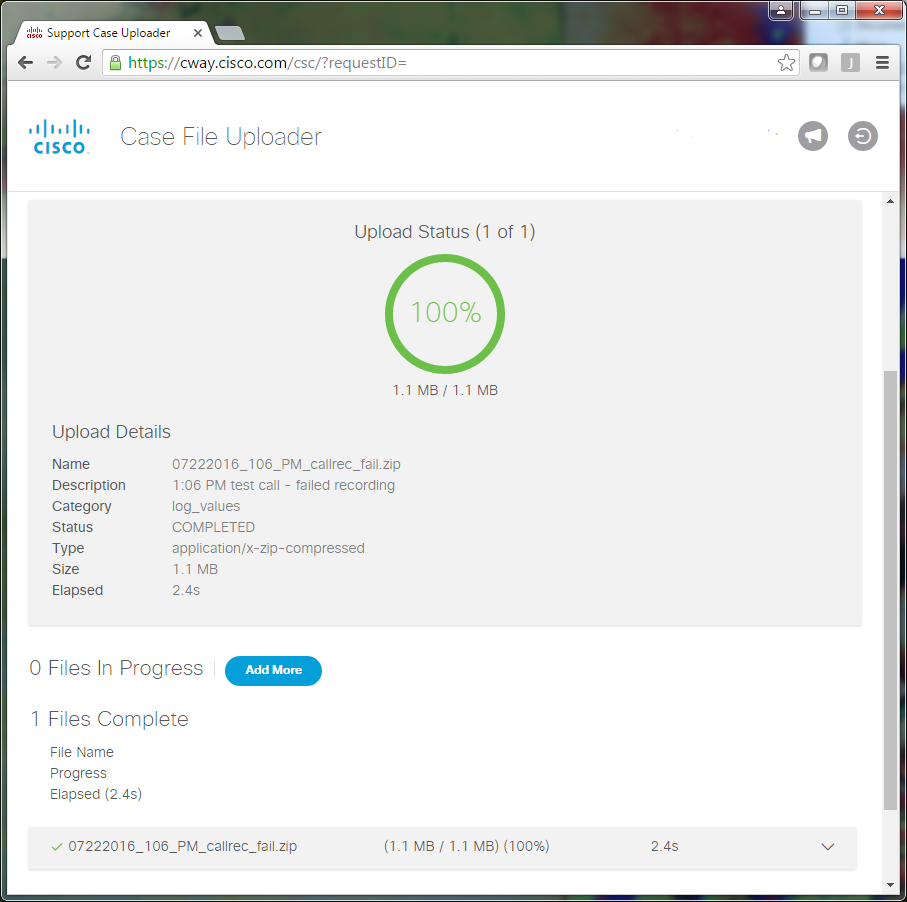
- Sluit het browservenster.
- Zorg ervoor dat u al uw problemen met de reproductie notities aan uw TAC engineer heeft doorgegeven, of dit via de uploadtool, via e-mail of mondeling gebeurde. Hierdoor kunnen ze de gegevens voor u beginnen te analyseren.
Analyse
De sporen van Cisco CallManager/CTI Manager met betrekking tot de specifieke oproep kunnen worden geanalyseerd door het Collaboration Solutions Analyzer Tool (ladderdiagram/annotaties/gefilterde logs/diagnostische handtekeningen). Controleer de documentatie over het gebruik van het gereedschap:

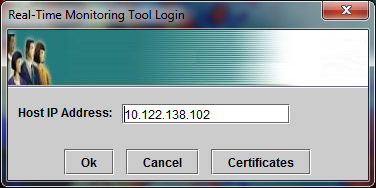
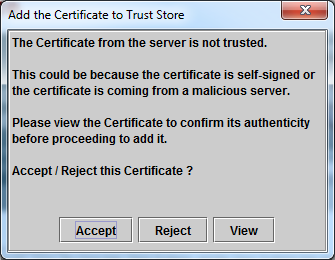
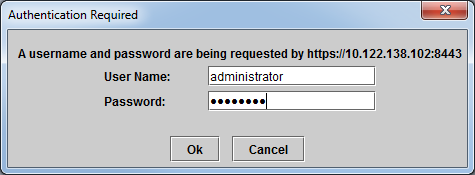
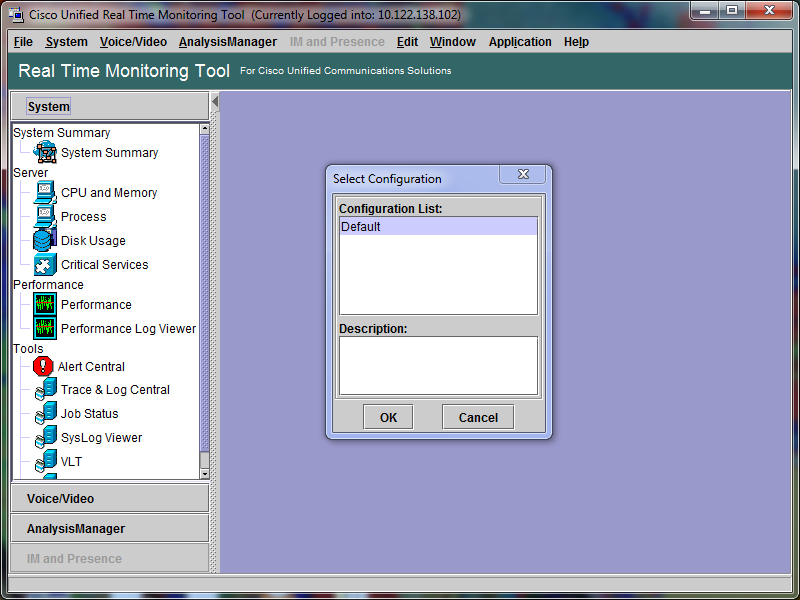
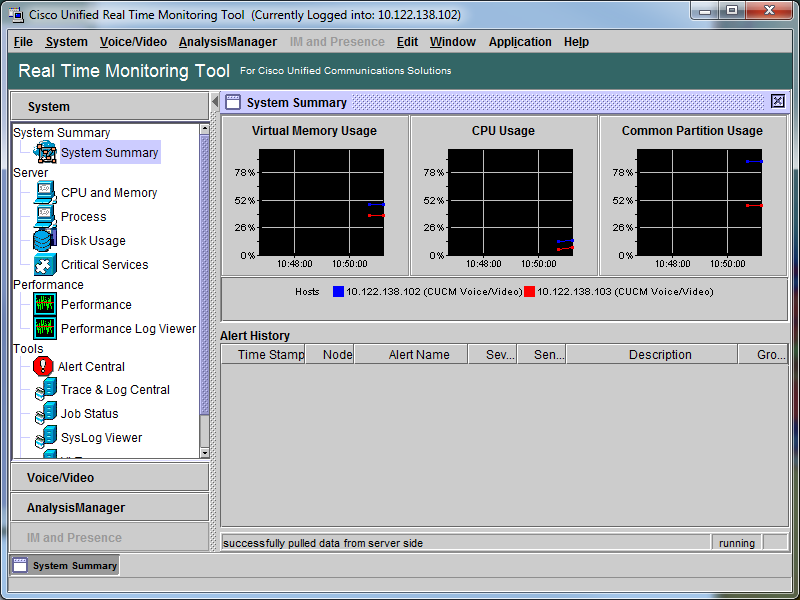
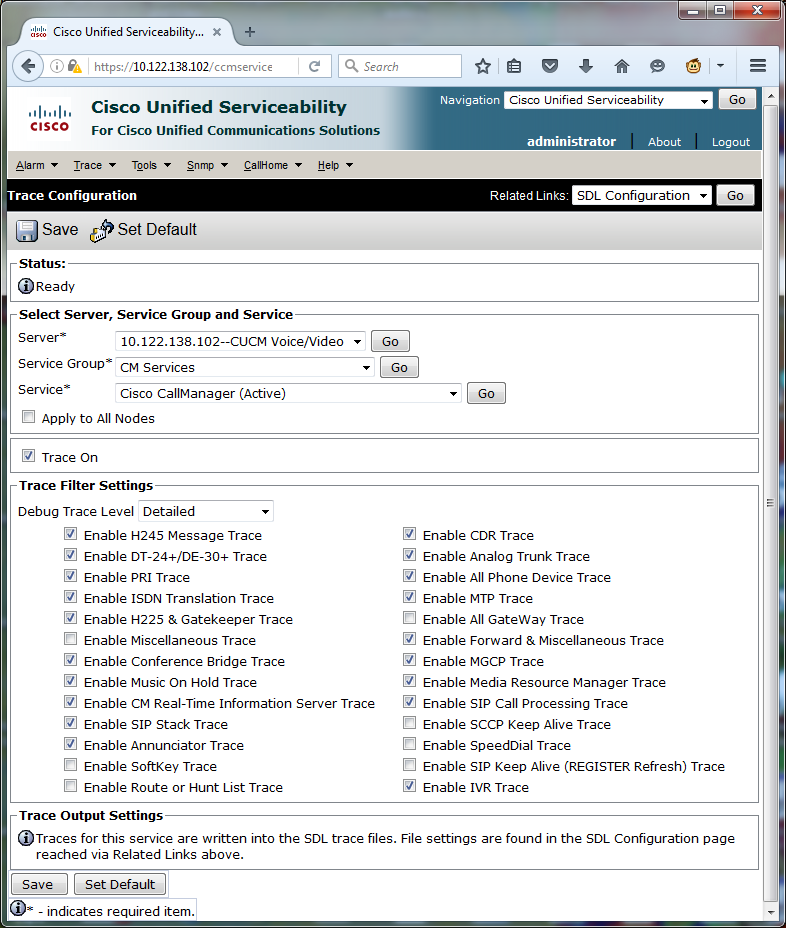
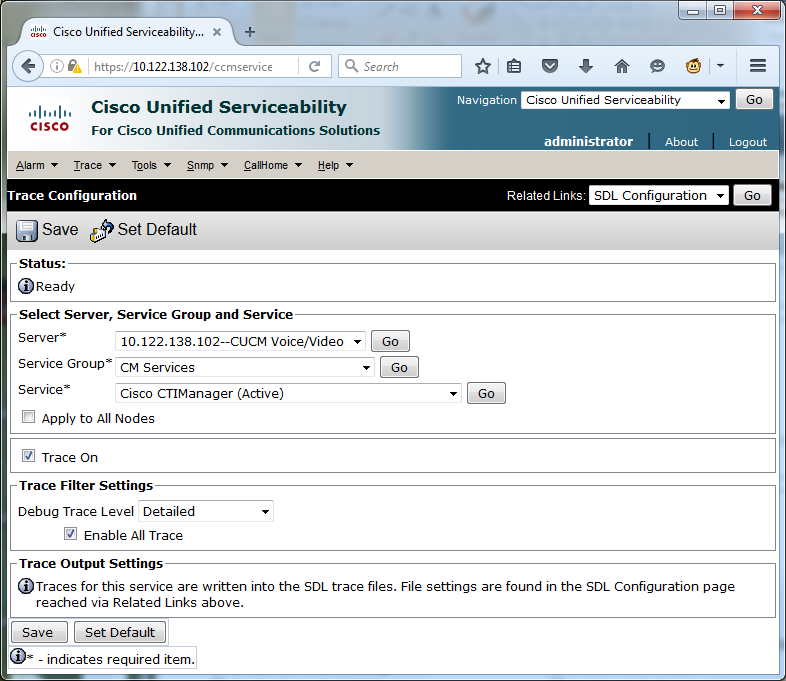
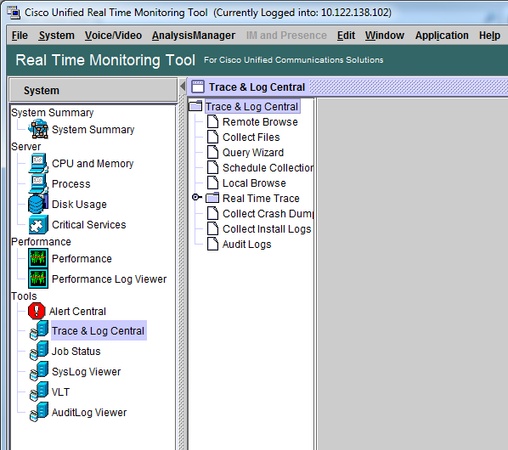
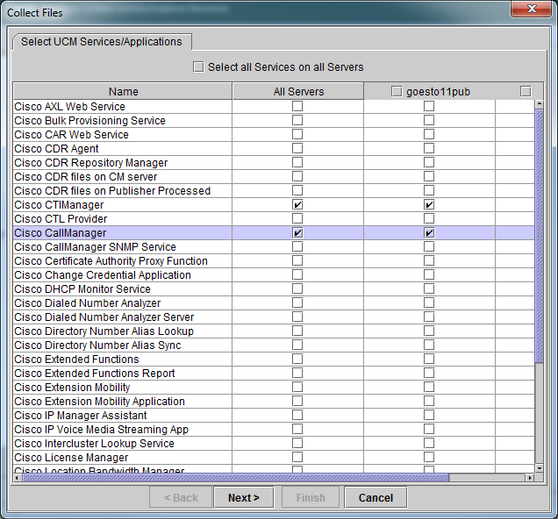
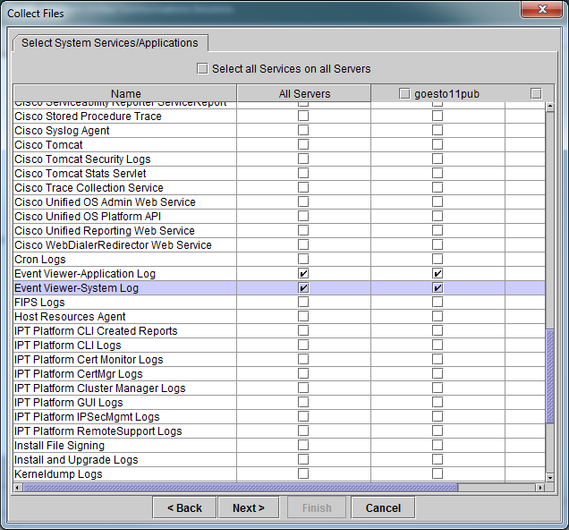
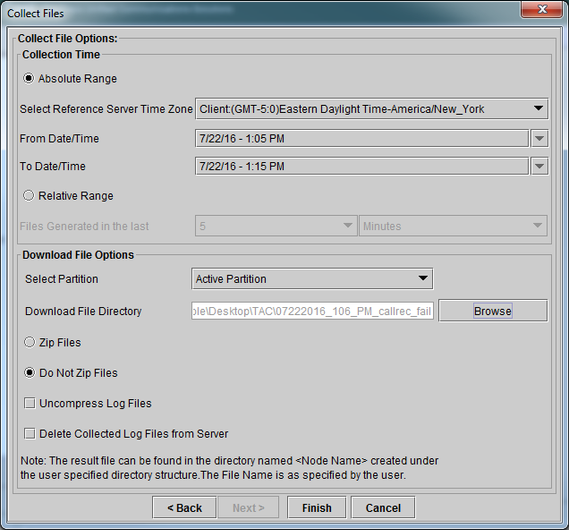
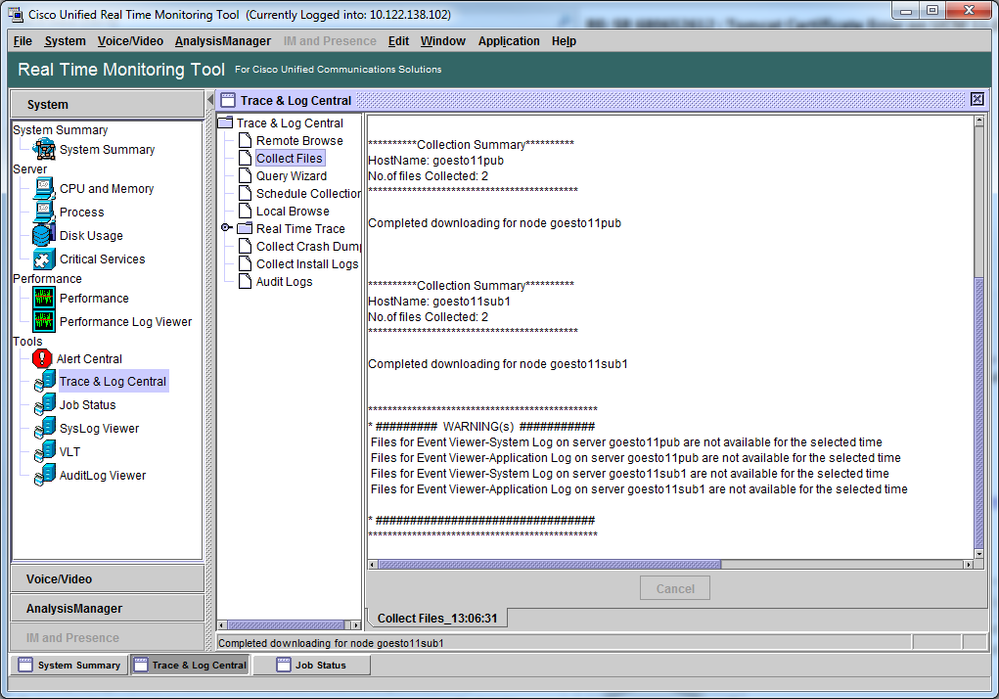
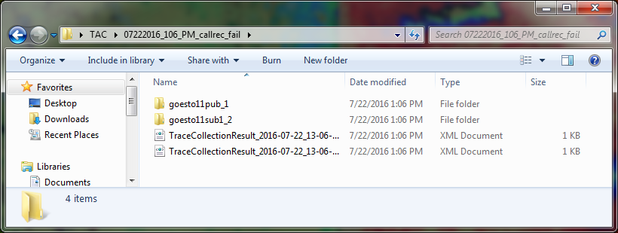
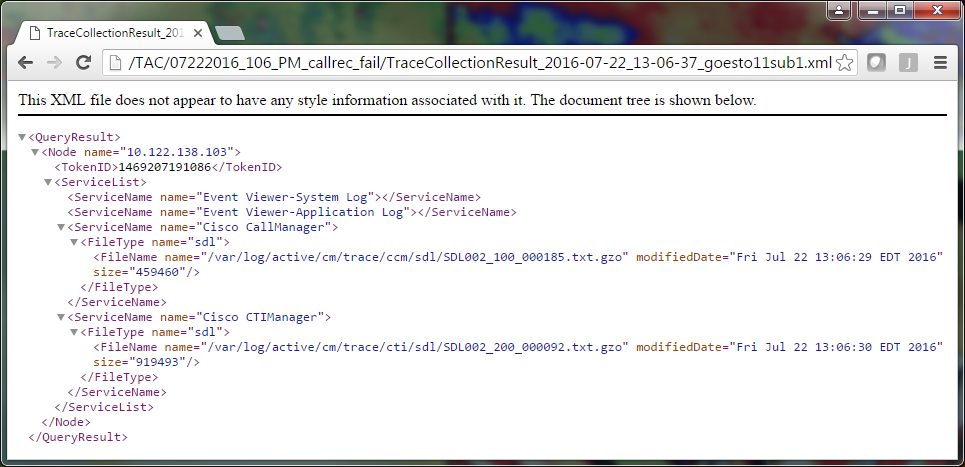
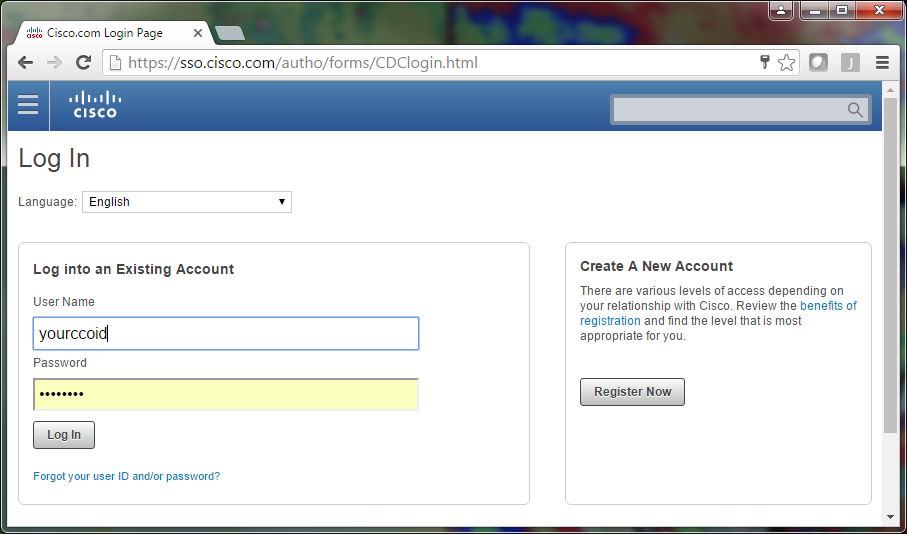
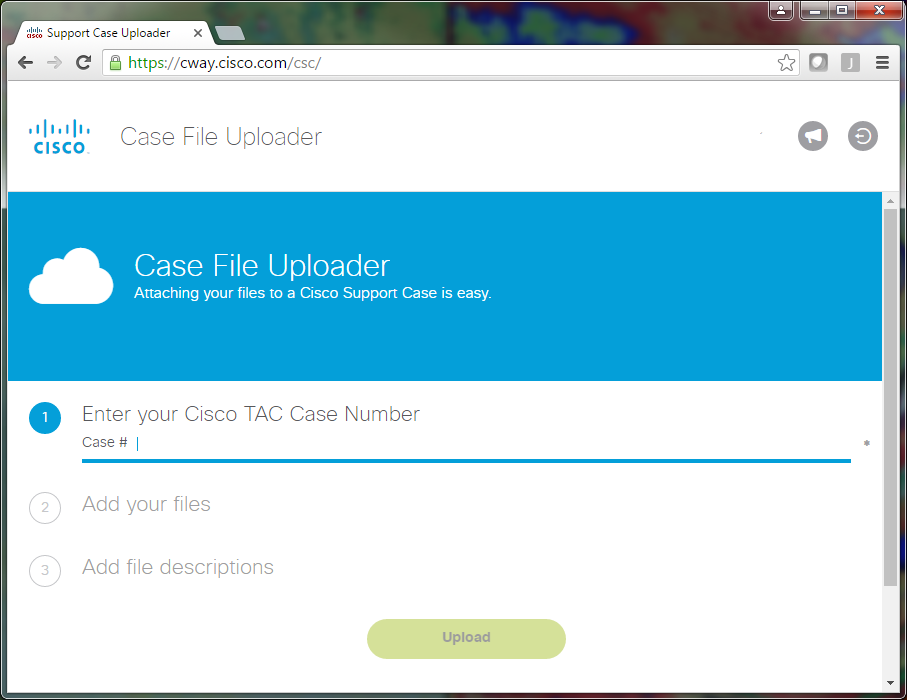
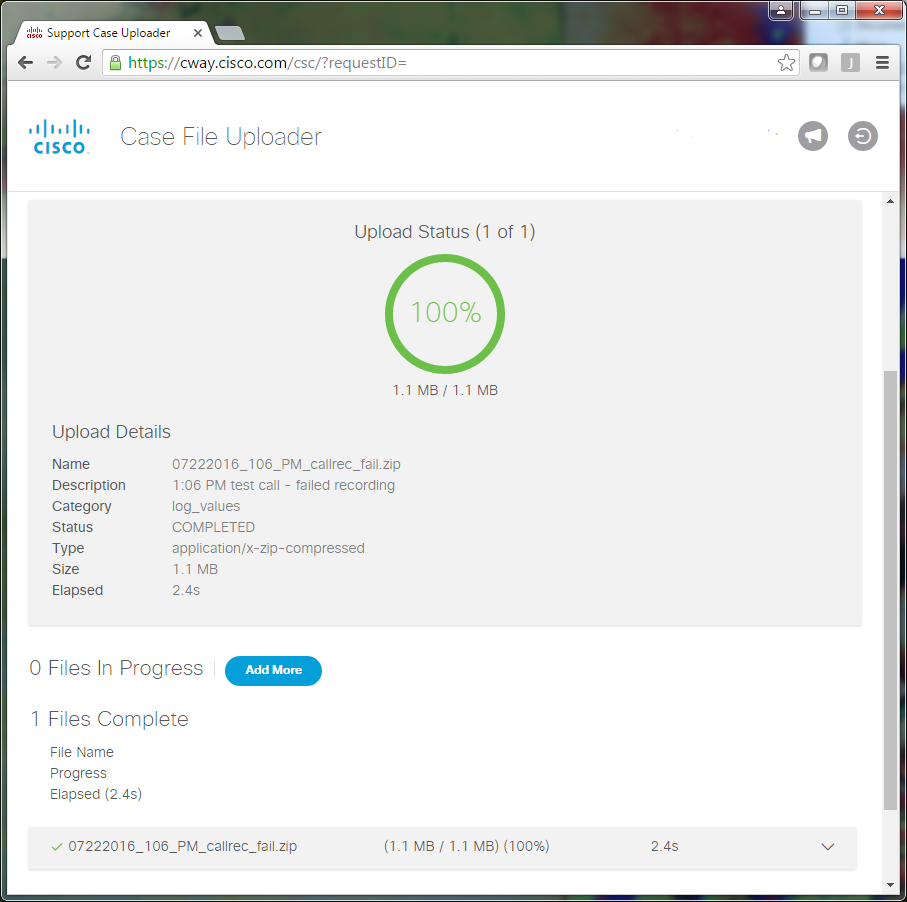
 Feedback
Feedback